多端适配灾难现场:可视化界面在PC/平板/大屏端的响应式布局实战
摘要
精心设计的可视化大屏,在平板上显示时图表挤成一团,在PC端操作按钮小到难以点击,某企业的可视化项目曾因多端适配失败沦为“灾难现场”,不仅用户差评如潮,还被竞争对手嘲讽技术落后。多端适配真的只能靠“反复试错”?某科技公司却凭借一套科学的响应式布局方案,让同一套可视化界面在PC、平板、大屏端都能完美呈现,用户满意度提升70%。本文将拆解多端适配的核心难题,揭秘从布局规划到代码实现的实战技巧,助你避开适配“大坑”。
一、多端适配为何成了“老大难”?
1. 设备差异引发的“适配噩梦”
不同设备就像性格迥异的“客户”,给可视化界面适配带来重重挑战:
- 屏幕尺寸混乱:PC端屏幕尺寸从13英寸到32英寸不等,平板有7英寸的小巧机型,也有12.9英寸的大屏款式,而大屏端动辄拼接出上百英寸的显示区域。例如某可视化驾驶舱在27英寸PC上布局合理,放到7英寸平板上却显得拥挤杂乱。
- 分辨率参差不齐:同样是10英寸设备,有的分辨率为1280×800,有的高达2560×1600,这导致文字、图标在不同设备上的显示大小和清晰度差异巨大。
- 交互方式不同:PC端依赖鼠标和键盘,平板以触控操作为主,大屏端可能支持手势或触摸笔交互。若不区分设计,在平板上操作PC端适配的小按钮,误触率高达50%。
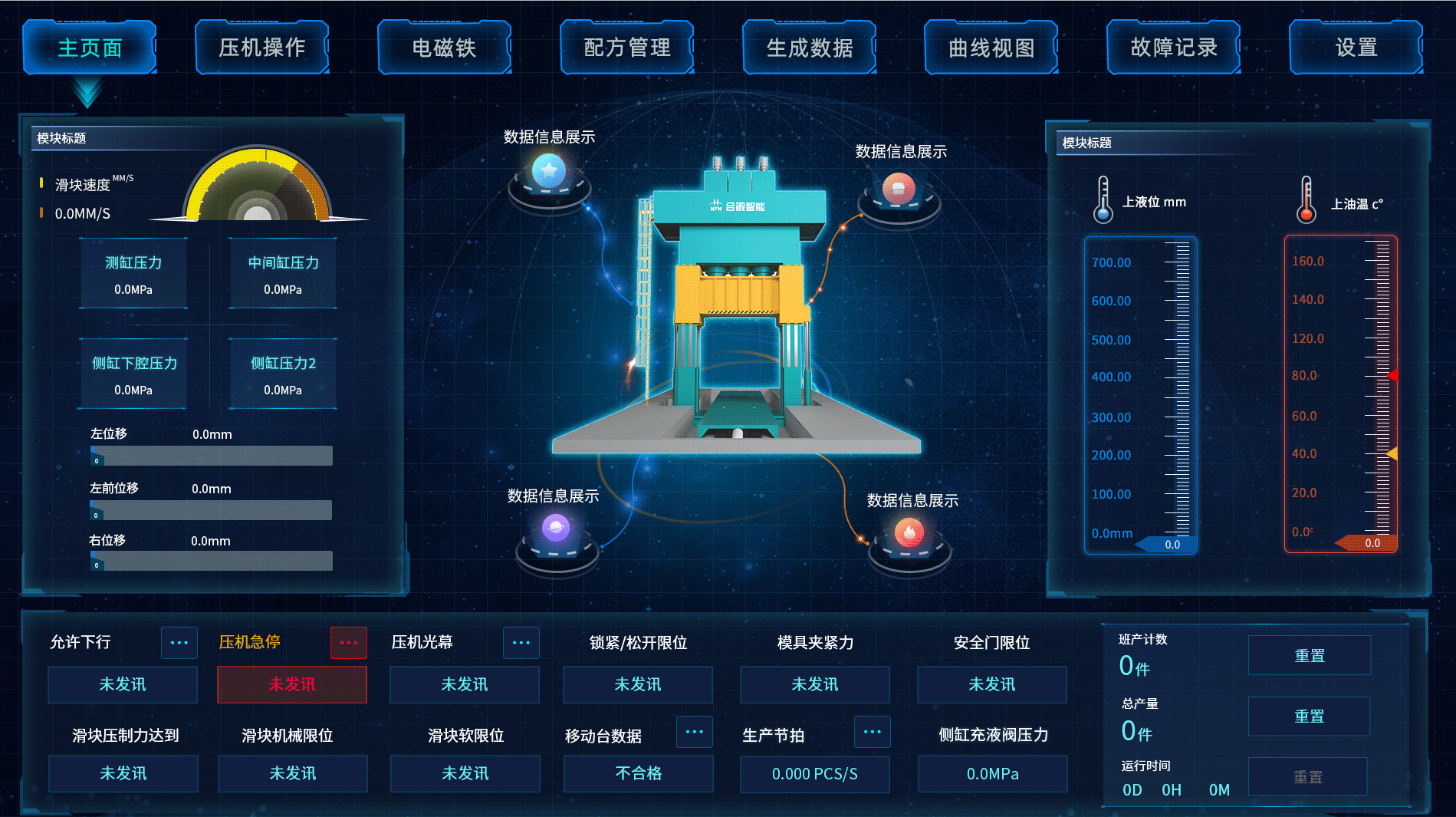
2. 传统适配方式的“致命缺陷”
- 独立开发成本高:为每个设备单独开发界面,人力成本翻倍,开发周期延长。某企业曾为PC、平板、大屏分别开发可视化界面,投入成本超百万。
- 维护难度大:后续修改一个功能,需要在多套代码中同步更新,稍有疏漏就会出现显示异常。
- 用户体验割裂:不同端界面风格、操作逻辑不一致,导致用户需要重新学习使用方法,降低使用意愿。
3. 响应式布局的“破局价值”
响应式布局就像可视化界面的“变形金刚”,能够根据设备特性自动调整形态,带来显著优势:
- 一次开发多端适配:通过一套代码实现全设备覆盖,节省60%以上开发成本。
- 统一用户体验:无论在哪种设备上,用户都能获得相似的视觉感受和操作逻辑。
- 快速迭代升级:修改一处代码,所有设备同步更新,维护效率大幅提升。
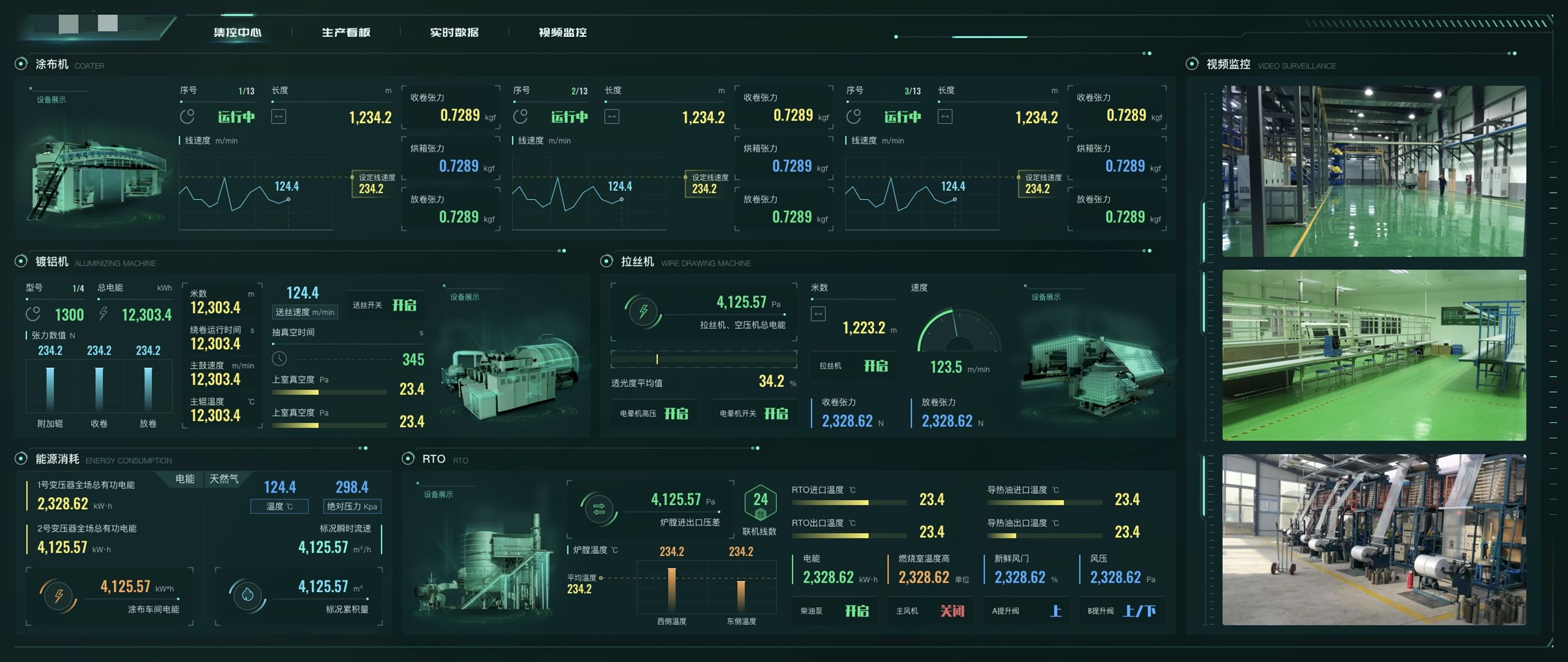
二、响应式布局的“核心三要素”
1. 流式布局:让元素“自由流动”
- 原理:告别固定像素值,改用百分比、弹性单位(rem、em)定义元素尺寸和位置。例如设置图表宽度为父容器的80%,这样无论屏幕变宽或变窄,图表都会按比例缩放。
- 应用场景:适用于内容区域、卡片式布局等需要随屏幕大小调整尺寸的模块。在大屏端,卡片可以铺满整个屏幕;在平板端,卡片自动缩小并换行排列。
2. 媒体查询:给界面“定制规则”
- 原理:通过
@media查询设备的屏幕宽度、分辨率、方向等特性,针对不同条件应用不同的CSS样式。例如:
@media (max-width: 768px) {/* 当屏幕宽度小于等于768px(平板竖屏常见尺寸)时 */.chart {width: 100%;height: 300px;}
}- 关键断点设置:
设备类型 | 常见断点(宽度) | 适配重点 |
PC端 | 1200px+ | 展示更多内容,布局分栏细化 |
平板端 | 768px - 1200px | 简化布局,确保触控区域足够大 |
大屏端 | 1920px+ | 提升视觉冲击力,元素尺寸放大 |
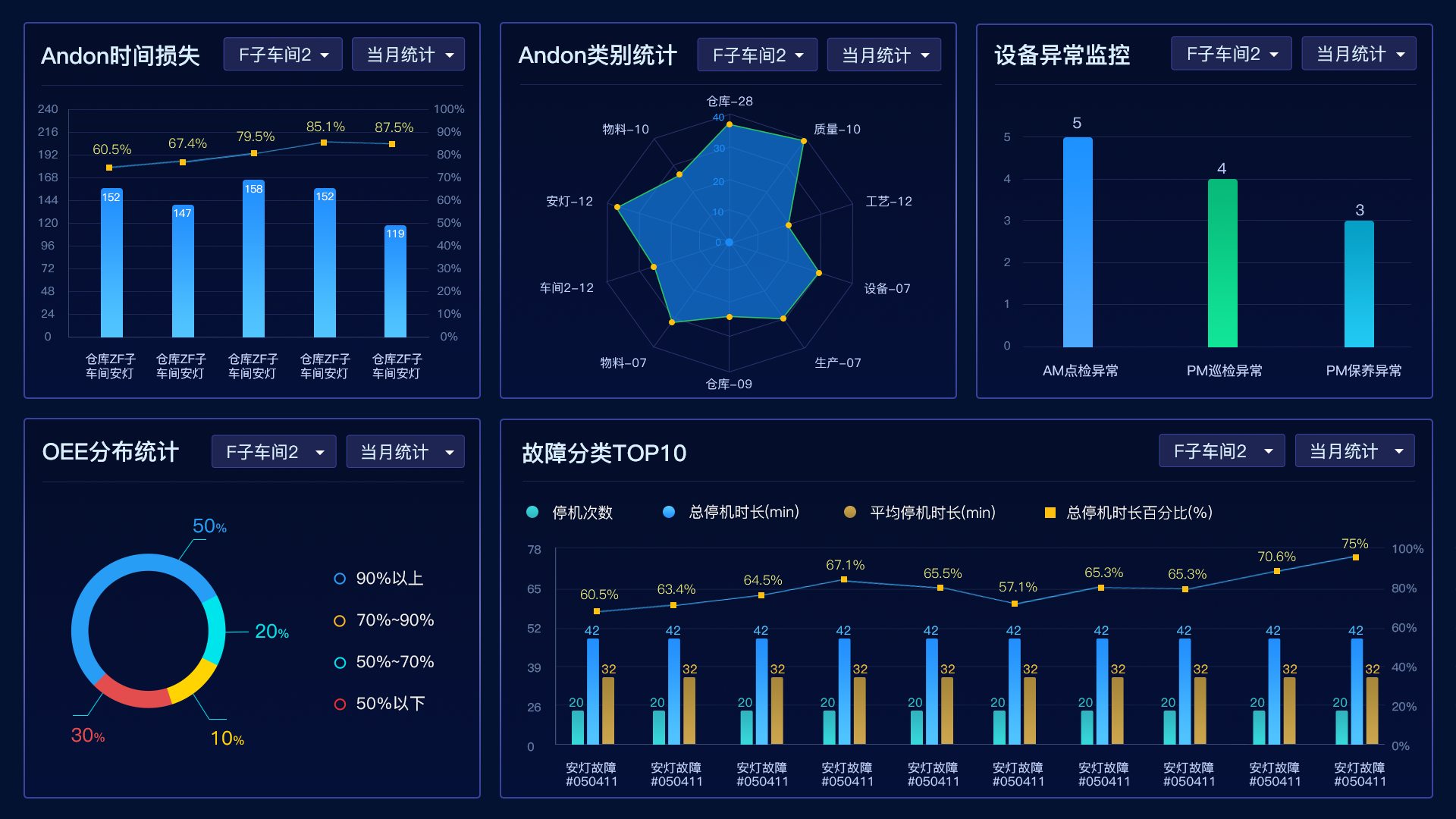
3. 弹性设计:让元素“自适应变形”
- 字体适配:使用
rem单位设置字体大小,根字体大小(html标签字体)与屏幕宽度关联,实现文字大小随屏幕缩放。
html {font-size: calc(100vw / 16); /* 16为基准值,可根据设计调整 */
}
h1 {font-size: 2rem; /* 始终为根字体的2倍大小 */
}- 图标与图片处理:设置
max-width: 100%; height: auto;,确保图片在缩小屏幕时不会超出容器,且保持比例不变;对于图标,使用矢量图标(如SVG),避免放大后模糊。
三、多端适配实战:从设计到开发的全流程
1. 设计阶段:绘制多端原型
- 创建设备模板:在Figma或Sketch中,分别绘制PC(1920×1080)、平板(1024×768)、大屏(3840×2160)的设计稿,提前规划元素布局和交互方式。
- 明确优先级:确定不同设备上内容展示的优先级。例如在平板端,将次要数据折叠隐藏,优先展示核心指标。
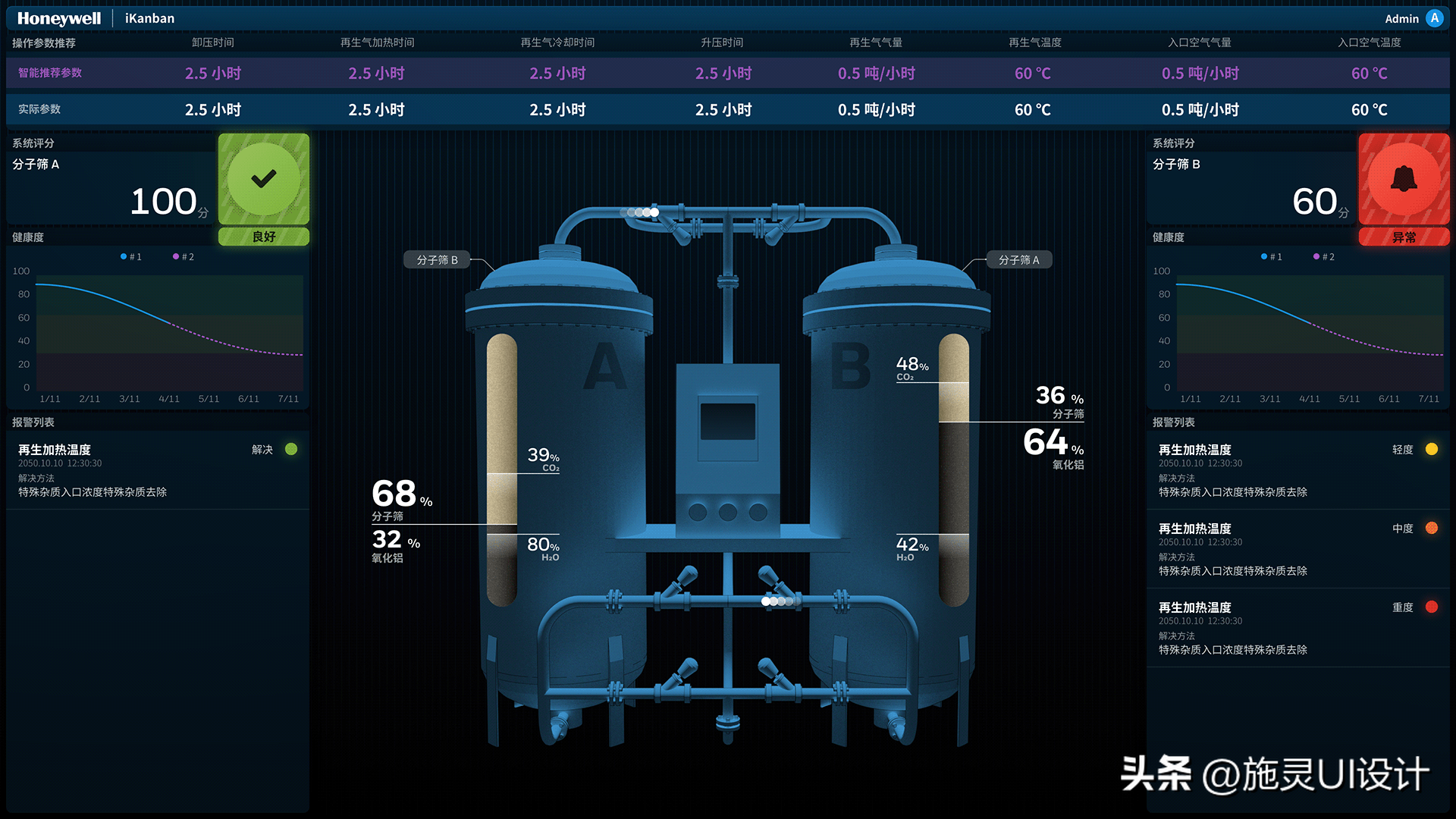
2. 开发阶段:实现响应式代码
- 基础框架搭建:使用Bootstrap、Flexbox或Grid布局,快速构建页面骨架。以Flexbox为例,设置容器为弹性盒子:
.container {display: flex;flex-wrap: wrap; /* 子元素自动换行 */justify-content: space-around; /* 均匀分布子元素 */
}- 媒体查询应用:根据设计稿中的断点,编写媒体查询代码。例如在大屏端增加侧边栏导航:
@media (min-width: 1920px) {.sidebar {display: block;width: 20%;}.main-content {width: 80%;}
}- 触控交互优化:为平板端的按钮、链接等元素增加足够的点击热区(建议不小于44px×44px),并设置
cursor: pointer,提示用户可点击。
3. 测试阶段:全方位验证适配效果
- 设备真机测试:使用不同型号的PC、平板、大屏设备进行测试,记录显示异常和操作不顺畅的地方。
- 模拟工具辅助:利用Chrome开发者工具的设备模拟器、BrowserStack等平台,快速测试上百种设备组合。
- 用户反馈收集:邀请真实用户体验,重点关注触控操作、文字可读性、信息完整性等方面的反馈。

四、避坑指南:多端适配的五大“雷区”
- 过度追求一致:不同设备有不同的使用场景,无需强求界面完全相同。例如大屏端适合展示全局数据,而平板端更适合个人任务管理,可在保证核心元素统一的基础上差异化设计。
- 忽视字体显示:小屏幕设备上字体过小会导致可读性差,需通过媒体查询单独调整字体大小,确保最小字号不小于14px。
- 滥用动画效果:大屏端流畅的动画,在平板或低配PC上可能卡顿。建议根据设备性能(如通过
navigator.hardwareConcurrency检测CPU核心数)动态调整动画复杂度。 - 未考虑横竖屏切换:平板用户经常切换屏幕方向,需测试横竖屏状态下的布局变化,避免出现元素重叠或空白区域。
- 缺少兼容性测试:老旧浏览器对CSS新特性支持不足,需使用Autoprefixer等工具添加前缀,或采用渐进增强策略,优先保证主流浏览器的适配效果。

总结
多端适配不再是可视化项目的“无解难题”,通过掌握流式布局、媒体查询、弹性设计三大核心要素,遵循设计、开发、测试的科学流程,并避开常见的适配“雷区”,就能实现可视化界面在PC、平板、大屏端的完美呈现。某科技公司的成功实践证明,合理的响应式布局不仅能提升用户体验,还能降低开发和维护成本。在多设备交互日益普遍的今天,掌握多端适配技巧,是可视化开发者打造优质项目的必备能力,也是企业在数字化竞争中脱颖而出的关键因素。
